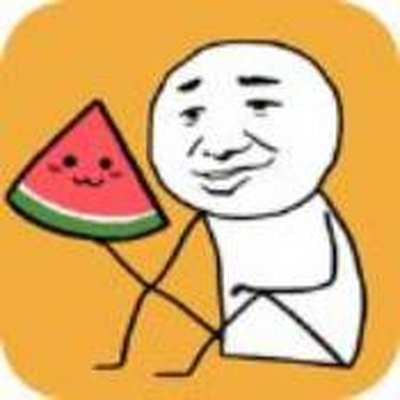剪映怎么添加自定义滤镜教程
作者:网络
时间:23-02-18
剪映怎么添加自定义滤镜教程 ,这是很多人都在问的问题,这个问题小伙伴们还不是很了解具体的解决方法,下面te5小编给大家带来了详细的流程,快来看看要怎么做吧。
剪映怎么添加自定义滤镜?剪映添加自定义滤镜教程
1、点击开始创作按钮;
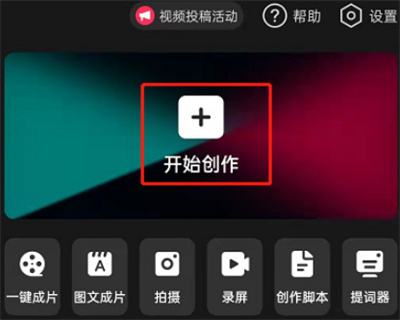
2、点击下方的滤镜按钮;
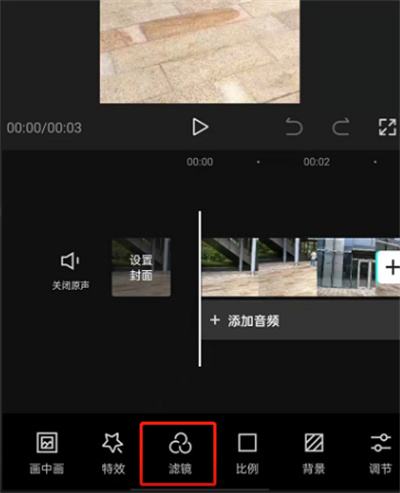
3、点击右下角的确认;
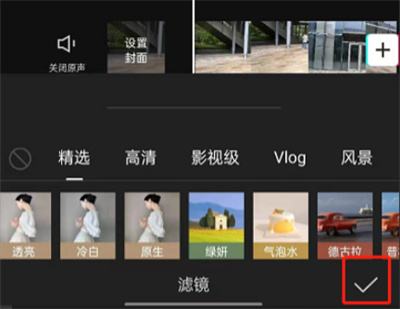
4、点击新增调节按钮;

5、根据自己的喜好设置滤镜后点击确定;
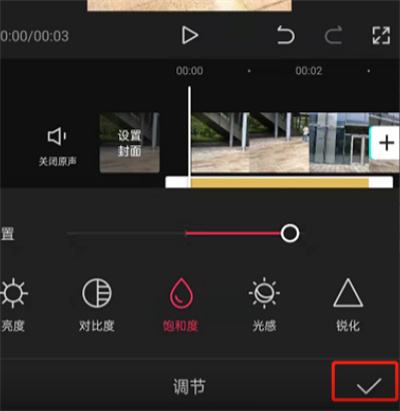
6、选择应用滤镜的范围即可。
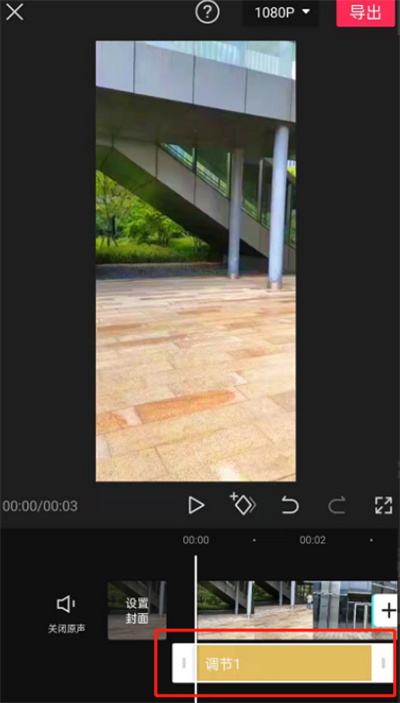
以上就是给大家分享的剪映怎么添加自定义滤镜的全部内容,更多精彩内容尽在本站!
(none)
类型:
特征: